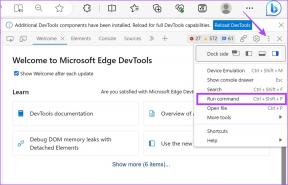6 Настройки конфиденциальности Spotify для частных сеансов и списков воспроизведения
Разное / / April 17, 2023
Как и любая другая платформа социальных сетей, Spotify позволяет вам публиковать и совместные плейлисты распространять и делиться своими мелодичными находками. Однако постоянно быть на виду у публики может быть немного утомительно. Итак, расслабьтесь и наслаждайтесь временем, пока мы посмотрим, как вы можете включить настройки конфиденциальности Spotify, чтобы сделать сеансы и плейлисты приватными.

В зависимости от уровня конфиденциальности, который вы хотите, вы можете начать с изменения имени своего профиля Spotify, если вы просто хотите работать инкогнито. Или вы можете использовать другие настройки конфиденциальности Spotify, чтобы сделать сеансы и плейлисты приватными. Итак, читайте дальше, поскольку мы подробно рассмотрим, как вы можете сделать Spotify приватным.
1. Изменить имя профиля
Если вы использовали Spotify для обмена общедоступными плейлистами или просто не хотите, чтобы друзья или семья нашли вашу учетную запись, может помочь изменение имени вашего профиля. Хотя вы не можете изменить свое имя пользователя, это изменит ваше общедоступное отображаемое имя. Выполните следующие шаги, чтобы сделать это.
Использование веб-сайта Spotify
Шаг 1: Откройте Spotify и щелкните значок своего профиля.
Откройте веб-плеер Spotify
Шаг 2: Затем нажмите «Профиль».

Шаг 3: Здесь нажмите на имя своего профиля.
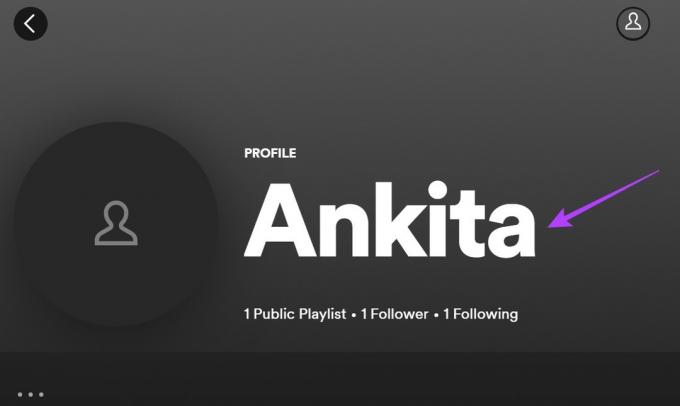
Шаг 4: Теперь измените свое имя на любое другое и нажмите «Сохранить».

Использование мобильного приложения Spotify
Шаг 1: Откройте мобильное приложение Spotify.
Откройте приложение Spotify iOS
Откройте приложение Spotify для Android
Шаг 2: Здесь нажмите на значок шестеренки.
Шаг 3: Затем нажмите «Просмотреть профиль».


Шаг 4: Нажмите на имя своего профиля.
Шаг 5: Затем измените имя своего профиля и нажмите «Сохранить».


Это сохранит ваши изменения и отобразит измененное имя профиля.
2. Создать приватный сеанс
Как следует из названия, приватные сеансы Spotify позволяют слушать музыку в уединенном месте. Таким образом, никто не сможет просматривать ваши действия по прослушиванию, когда включена настройка приватного сеанса.
Однако помните, что частные сеансы в сети Spotify длятся только до тех пор, пока у вас не откроется окно приложения Spotify. Как только он будет закрыт, приватный сеанс завершится. В то время как в мобильном приложении Spotify приватные сеансы будут длиться только до 6 часов с момента создания.
Выполните следующие шаги, чтобы создать приватный сеанс в Spotify с помощью настольного и мобильного приложения.
Использование веб-сайта Spotify
Шаг 1: Откройте Spotify и щелкните значок своего профиля.
Шаг 2: Здесь нажмите «Настройки».

Шаг 3: Затем прокрутите вниз до раздела «Социальные сети».
Шаг 4: Здесь включите переключатель «Начать приватный сеанс для анонимного прослушивания».
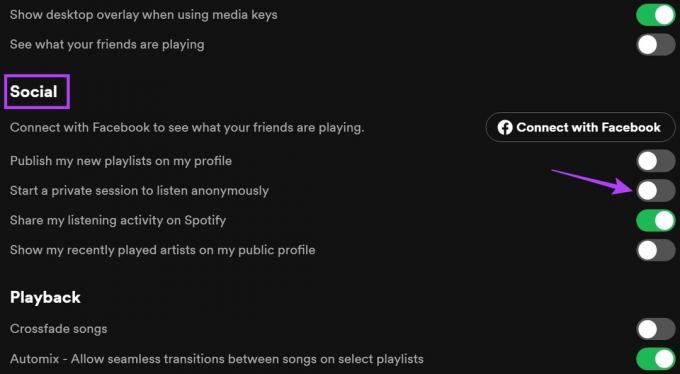
Это отобразит значок блокировки в верхней части экрана. Это означает, что ваш приватный сеанс начался.
Использование мобильного приложения Spotify
Шаг 1: Откройте мобильное приложение Spotify.
Шаг 2: Нажмите на значок шестеренки, чтобы открыть настройки.
Шаг 3: Затем перейдите в раздел «Социальные сети» и включите переключатель «Частный сеанс».


Это мгновенно активирует вашу приватную сессию в Spotify.
3. Очистить историю прослушивания
Хотя Spotify явно не делает вашу историю прослушивания общедоступной, другие могут видеть, чем вы занимались, если ваша активность прослушивания открыта для всех. Итак, чтобы сделать свою активность в Spotify приватной, вы можете начать с изменения активности прослушивания на приватную. Затем, чтобы сделать еще один шаг, также очистите историю прослушивания.

Ознакомьтесь с нашей статьей, чтобы узнать как просмотреть и очистить историю прослушивания в Spotify.
4. Блокировать нежелательных пользователей
Блокировка пользователей в Spotify может показаться суровой мерой, но мы всегда будем сталкиваться с людьми, которым не хотелось бы иметь доступ к нашей информации. Блокировка кого-либо гарантирует, что они не смогут получить доступ к вашему профилю, подписаться на вас или увидеть ваши действия по прослушиванию.
Вот как это сделать с помощью настольного и мобильного приложения Spotify.
Использование веб-сайта Spotify
Шаг 1: Откройте Спотифай.
Шаг 2: Затем нажмите на строку поиска.
Шаг 3: Здесь найдите пользователя, которого хотите заблокировать, и нажмите на имя пользователя в результатах поиска.

Шаг 4: Оказавшись в их профиле, нажмите на трехточечный значок.
Шаг 5: Затем нажмите «Заблокировать».

Шаг 6: Снова нажмите «Заблокировать». Это заблокирует пользователя в Spotify.

Использование мобильного приложения Spotify
Шаг 1: Откройте мобильное приложение Spotify.
Шаг 2: Затем нажмите на вкладку «Поиск» в нижнем меню.
Шаг 3: Здесь нажмите на строку поиска.
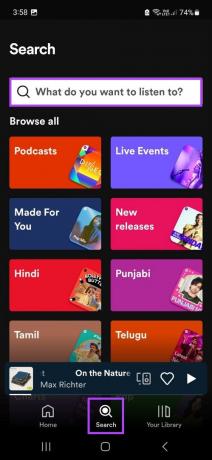
Шаг 4: Теперь введите имя пользователя, которого вы хотите заблокировать, и нажмите на имя в результатах поиска.
Шаг 5: Затем нажмите на трехточечный значок.
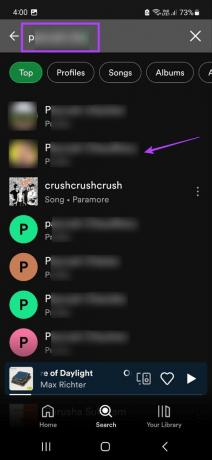
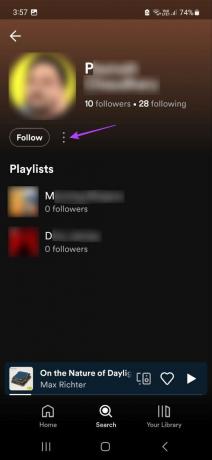
Шаг 6: Нажмите на Блокировать.
Шаг 7: Снова нажмите «Блокировать» для подтверждения.


Это заблокирует доступ пользователя к вашему профилю Spotify.
5. Сделать плейлист приватным
Создание приватных плейлистов на Spotify гарантирует, что никто, кроме вас, не сможет получить к ним доступ. Хотя этот параметр не включен по умолчанию, у вас есть возможность зайти в свой плейлист и сделать его приватным.
Однако убедитесь, что в старые плейлисты не добавлены люди, поскольку они могут по-прежнему иметь доступ к плейлисту даже после того, как он был установлен как частный. Выполните следующие шаги, чтобы сделать плейлисты приватными в Spotify.
Использование веб-сайта Spotify
Шаг 1: Откройте Спотифай.
Шаг 2: Здесь нажмите на плейлист, который вы хотите сделать приватным.

Шаг 3: Затем нажмите на значок с тремя точками.
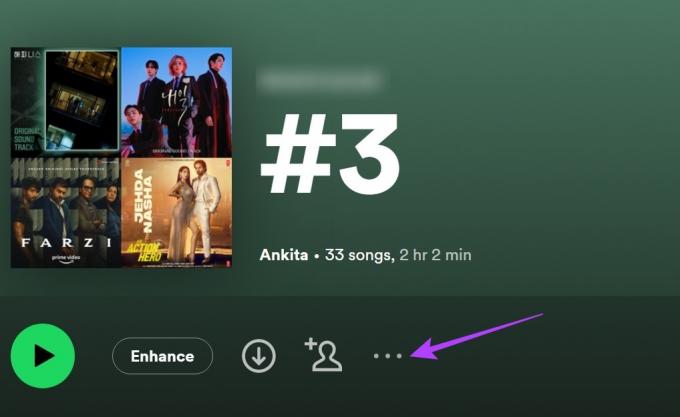
Шаг 4: Здесь нажмите Сделать приватным.
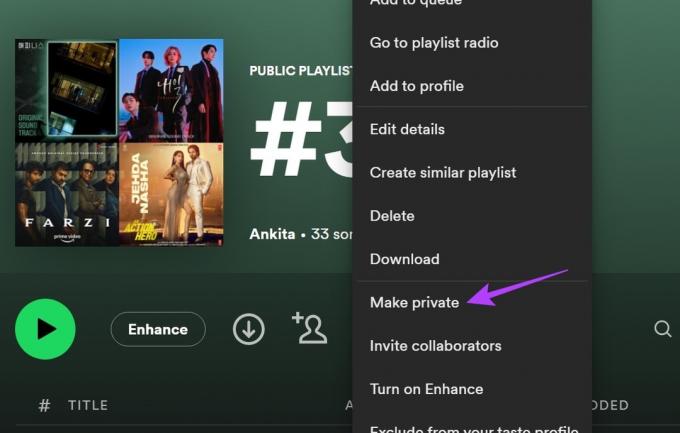
Это мгновенно сделает список воспроизведения приватным. Если вы хотите сделать приватными и другие списки воспроизведения, повторите описанные выше шаги для всех списков воспроизведения по отдельности.
Использование мобильного приложения Spotify
Шаг 1: Откройте мобильное приложение Spotify и коснитесь соответствующего плейлиста.
Шаг 2: Затем нажмите на трехточечный значок.


Шаг 3: Здесь нажмите Сделать приватным.
Шаг 4: Нажмите «Сделать приватным» еще раз для подтверждения.
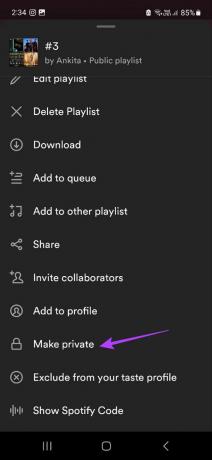
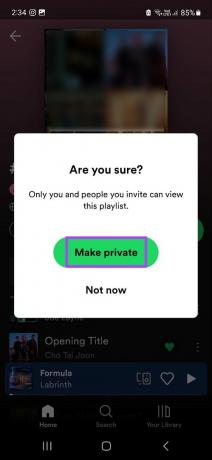
Это сделает плейлист приватным в Spotify.
Spotify позволяет связать вашу учетную запись с учетной записью Facebook. Таким образом, вы можете найти своих друзей, поделиться музыкой, которую слушаете в данный момент, и даже проверить, какую музыку слушают ваши друзья. Однако, если вы хотите сделать Spotify приватным, отсоедините свою учетную запись Facebook от Spotify.

Для этого откройте меню «Настройки» в настольном приложении Spotify и в разделе «Социальные сети» отмените привязку своей учетной записи Facebook. Вы также можете ознакомиться с нашим подробным руководством, чтобы узнать как отвязать Spotify от вашей учетной записи Facebook.
Бонус: отключите специализированную рекламу с помощью настроек Spotify
Настройки конфиденциальности касаются не только того, что другие пользователи могут видеть о нас, но и того, какие данные у нас есть в Spotify и как они передаются. Хотя Spotify утверждает, что не передает никаких личных данных, он предоставляет ограниченные данные рекламодателям для предложения рекламы на ваш вкус.
Это может быть что угодно, от вашей предыдущей истории прослушивания до списков воспроизведения, которые вы составили с помощью Spotify. Однако Spotify также понимает, что не всем удобно делиться своими привычками прослушивания. В соответствии с этим вы получаете возможность отключить обмен данными для персонализированной рекламы. Вот как это сделать.
Примечание: Это можно сделать только с помощью веб-приложения Spotify.
Шаг 1: Откройте веб-приложение Spotify.
Шаг 2: Нажмите на значок своего профиля.
Шаг 3: Затем нажмите «Учетная запись». Откроется отдельное окно настроек Spotify.

Шаг 4: В параметрах меню нажмите «Настройки конфиденциальности».

Шаг 5: Прокрутите вниз до раздела «Индивидуальные объявления» и выключите переключатель «Обрабатывать мои личные данные для персонализированных объявлений».

Шаг 6: Здесь нажмите «Да — выключить».

Это не позволит Spotify делиться вашими личными данными со сторонними рекламодателями для более персонализированной рекламы. Кроме того, если ваша учетная запись Facebook связана с вашим профилем Spotify, вы также можете запретить Spotify доступ к любым другим личным данным, кроме основных данных для входа.
Шаг 7: Для этого перейдите в раздел данных Facebook и выключите переключатель «Обрабатывать мои данные Facebook».

Шаг 8: Снова нажмите «Да — выключить».
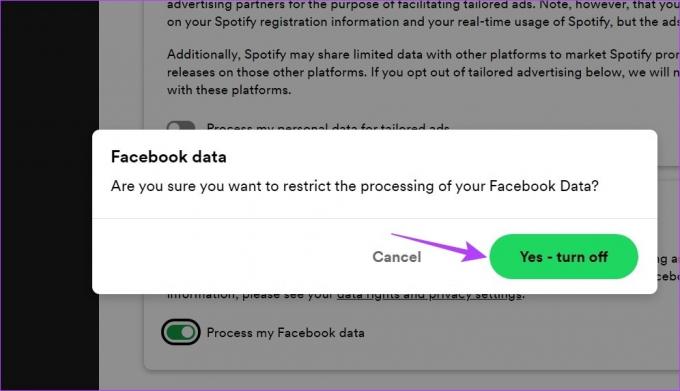
Это предотвратит доступ Spotify к любым несанкционированным личным данным из вашей учетной записи Facebook.
Часто задаваемые вопросы о настройках конфиденциальности Spotify
Хотя нет возможности сделать Spotify приватным навсегда, вышеупомянутые способы обеспечат конфиденциальность вашей учетной записи Spotify до тех пор, пока не будут внесены какие-либо изменения.
Отключение параметра «Опубликовать мои новые плейлисты в моем профиле» в меню настроек гарантирует, что ваши вновь созданные плейлисты не будут отображаться в вашем профиле. Затем перейдите к списку воспроизведения и в параметрах меню сделайте его приватным. Однако вам нужно будет перейти к каждому плейлисту и сделать их приватными.
Сделайте свой Spotify приватным
Хотя делиться своими действиями в Spotify — это хороший способ наладить связь с друзьями и семьей, нам всем нужно немного времени на отдых. Итак, вот все способы, которыми вы можете использовать настройки конфиденциальности Spotify, чтобы сделать ваш сеанс и плейлисты приватными. Ознакомьтесь с другой нашей статьей, с которой можно джемовать Spotify с помощью вашего устройства Amazon Echo.